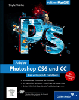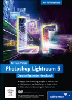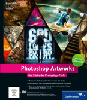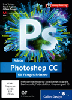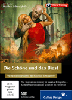2.5 Kleiner Exkurs: Panoramen 

Auch wenn es nun nicht mehr um Probleme mit digitalen Bildern geht, schließt sich dieses Thema doch nahtlos an das vorhergehende Kapitel an. Die zuvor besprochenen PanoTools heißen nicht umsonst so und mit Bildverzerrung hat man bei der Panorama-Herstellung ebenfalls zu tun. Und nicht zuletzt hat Photoshop mit Photomerge selbst eine Funktion an Bord, mit der sich mehrere Fotos zu einem Panorama zusammenfügen lassen.
2.5.1 Photomerge 

Unter Datei · Automatisieren · Photomerge findet sich seit der Vorversion Photoshop CS ein Tool, mit dem sich Panoramen erstellen lassen. Man kann eine Reihe bereits offener Dateien dafür verwenden oder mehrere Bilder oder ganze Ordner laden.
Abbildung 2.68 Lade-Dialog für Photomerge
Wichtig ist das Aktivieren der Checkbox zur automatischen Anordnung der Bilder . Photoshop sortiert nun die Bilder in eine Datei, bei der jedes der geladenen Bilder in einer separaten Ebene liegt, und zeigt dann ein großes Dialogfenster, in dem die Bilder in ihrer Lage korrigiert werden können, denn Photoshop schafft es oft nicht, alle Bilder anzuordnen. An Bild ausrichten sollte aktiviert sein, damit die Bilder aneinander »einrasten«. Auch Als Ebenen beibehalten sollte gewählt werden, damit man später nachbearbeiten kann.
Abbildung 2.69 Photomerge
Bestätigt man Photomerge mit OK, wird die Datei mit ihren ganzen Ebenen verbreitert und die einzelnen Ebenen werden in Position geschoben (Abbildung 2.72). Betrachtet man das Ergebnis, ist man allerdings meist enttäuscht. Bei allen Nahtstellen der Bildübergänge zeigen die Bildkanten, dass kaum etwas passt. Auch eine Retusche der Nahtstellen bringt hier kaum etwas.
Abbildung 2.70 Ausrichtungsfehler bei Photomerge
Abbildung 2.71 Photomerge hat die Ebenen in der Breite verteilt.
Photoshop fügt die Bilder zwar annähernd positionsrichtig zusammen, aber im Standardmodus Normal bleiben die Einzelbilder dabei flach. Für ein korrektes und nahtloses Zusammenfügen müssen die Bilder gewölbt werden. Das sollte der Modus Perspektive leisten. Der aber verbessert das Ergebnis nicht, sondern produziert hier (und auch sonst oft) kompletten Blödsinn, obwohl die Beispielbilder mit einem Präzisionsstativ und kalibriertem Equipment aufgenommen wurden. Dieses Feature kann sich Adobe eigentlich sparen.
Abbildung 2.72 Modus Perspektive
2.5.2 Professionelle Alternativen 

Auf der Basis der PanoTools, die, wie der Name schon sagt, ursprünglich zur Panorama-Erstellung entwickelt wurden, gibt es einige kostenlose oder sehr günstige Lösungen, die Photoshops Bordwerkzeug in punkto Verlässlichkeit sowie Bild- und Montagequalität um Längen schlagen. Weil beim Zusammenbau von Panoramen aus Einzelbildern die an sich »flachen« Bilder in Beziehung entweder zu einer Zylinder- oder Kugelform gebracht werden müssen, muss man sie wölben. Diese gezielte Verzerrung muss mit möglichst hoher Präzision erfolgen. Deswegen verwenden die PanoTools auch erheblich bessere Bildneuberechnungsalgorithmen als Photoshop.
Nachdem man die Einzelbilder abhängig von Objektiv-Typ und Brennweite gezielt gewölbt hat, passen sie exakt zusammen. Wird mit der nötigen Sorgfalt und gutem Gerät fotografiert, kann die Passgenauigkeit z. B. bei Panoramen um die 30000 Pixel Breite weit unter einem Pixel liegen! Das bringt natürlich makellose Ergebnisse.
Der wissenschaftlich-technische Hintergrund, vor dem die PanoTools entwickelt wurden, hat sie anfangs sehr mühsam in der Bedienung gemacht. Selbst als Photoshop-PlugIn mussten sie lange Zeit mit Script-Dateien gefüttert werden, um überhaupt etwas zu tun. Zwei Programme, die die PanoTools mit einem User Interface versehen haben, seien hier kurz vorgestellt.
PTMac | Das für die Mac-Plattform geschriebene PanoTools-Frontend PTMac führt in einer Schritt-für-Schritt-Metapher durch den Prozess der Panorama-Erstellung. Zuerst werden die Einzelbilder geladen, dann wird festgelegt, welchen Typ Panorama man haben will. Objektiv- und Kamera-Parameter müssen nur ungefähr angegeben werden, denn diese werden von den PanoTools aus den Bildern errechnet(!). Dann werden Kontrollpunkte gesetzt, die gleiche Bildpunkte auf benachbarten Bildern markieren.
|
PTMac und PanoTools Eine Demo von PTMac und den Mac PanoTools finden Sie auf der Buch-DVD unter Software. PTMac kostet 50 USD (Hersteller: Kekus Digital, http://www.kekus.com). |
Abbildung 2.73 PTMac: Fenster zum Setzen der Kontrollpunkte
| TIPP |
|
Einen umfassenden Einstieg in die Materie Panoramafotografie und -bearbeitung nebst umfangreichen Reviews zu Soft- und Hardware bietet das Portal http://www.panoguide.com. Infos zu PanoTools: http://panotools.sourceforge.net |
Diese Methode ist bei genügender Sorgfalt sehr präszise, aber bei großen Panoramen, die aus vielen Einzelbildern bestehen, sehr mühsam. Deswegen kann man dafür ein Hilfsprogramm starten, das einem diesem Job abnimmt und die Daten zu PTMac zurückspielt. Sind genügend Kontrollpunkte gesetzt, beginnt ein interner Optimierungsprozess, der meist ein Weilchen dauert und in dem alle Bilder so lange verschoben, gedreht und gewölbt werden, bis die Distanz zwischen den Kontrollpunkten minimal ist. Dabei werden auch die Kamera-Parameter errechnet, die man dann speichern kann, was für später einen großen Geschwindigkeitsgewinn bedeutet. Nachdem man eine Vorschau begutachtet hat, kann das Panorama in einer großen Vielfalt an Formaten ausgegeben werden. Eine Ausgabe als Photoshop-Datei mit Einzelebenen für jedes Ursprungsbild, die auch bereits Ebenenmasken mit weichen Kanten enthalten, ist für die abschließende Retusche in Photoshop ideal.
Wer sich ersparen will, die Nahtstellen mit der Hand in Photoshop zu verschleifen, kann auch für diesen Zweck ein Hilfsprogramm verwenden, das sich ebenfalls in PTMac integriert. In den meisten Fällen liefert es makellose Ergebnisse, bei denen nicht mehr erkennbar ist, dass das Panorama aus Einzelbildern zusammengesetzt ist.
Hugin | Dieses Windows-Programm ist wie die PanoTools selbst ein Open-Source-Projekt und damit kostenlos. Das User Interface und die Arbeitsweise sind PTMac sehr ähnlich, deswegen sei hier auf Screenshots verzichtet. Auch die Einbindung von Zusatzprogrammen zum Setzen von Control Points und zum Verschleifen der Übergänge funktioniert hier.
|
Hugin Hugin finden Sie auf der Buch-DVD unter Software/Programme. Hugin ist freie Software und kostenlos. Mehr Infos auf der Projekt-Website: http://hugin.sourceforge.net |
REALVIZ Stitcher | Einen anderen Zugang als das Arbeiten mit Kontrollpunkten in benachbarten Bildern hat REALVIZ Stitcher. Er setzt auf Muster-Erkennung und das gelingt ihm derart gut, dass ihm lediglich komplett strukturlose Flächen wie Himmel Probleme bereiten. Das User Interface ist intuitiv und die Bedienung sehr einfach.
|
REALVIZ Stitcher Demos von Stitcher für Mac und Windows finden Sie auf der Buch-DVD unter Software/Programme. Stitcher kostet etwa 500 Euro. Hersteller: REALVIZ: http://www.realviz.com |
Man lädt Bilder in den Image Strip (Abbildung 2.74 unten) und zieht sie dann einfach in das große Montagefenster, das man sich als Kugel vorstellen kann, an deren Innenseite man die Bilder einfach »einklebt«. Die Positionierung braucht nur sehr ungefähr sein, ein Klick, und das Bild sucht sich die richtige Position. Mit der neuesten Version ist bei sorgfältig aufgenommenem Fotomaterial auch vollautomatisches Stitchen möglich. Mit etwas Glück ist kaum Nachbearbeitung nötig. Problemfälle lassen sich manuell über Kontrollpunkte regeln. Auch Stitcher kann anhand der Bilder auf die Kameradaten zurückrechnen. Sind EXIF-Daten vorhanden, werden die natürlich auch gerne angenommen. Während des ganzen Montageprozesses kann man sich frei in der Bildkugel umschauen. Eine kleine Vorschau rechts oben zeigt das Panorama im Überblick.
Flache Bildmontagen für hochauflösende Fotos sind ebenso möglich wie zylindrische Panoramen mit nur einer Bildreihe oder sphärische Panoramen mit einer kompletten Rundumsicht von 360°x180°. Auch Stitcher verwendet auf Wunsch für die Berechnung der gewölbten Bilder weit bessere Bildberechnungsalgorithmen als Photoshop. Wie bei den PanoTools-betriebenen Programmen kann man auch hier fertig verschliffene Ergebnisse oder Photoshop-Dateien mit Einzelebenen (auch mit Ebenenmasken) bekommen. Stitcher ist ein sehr professionelles und schnelles Programm, das natürlich seinen Preis hat, aber beeindruckende Resultate liefert.
Abbildung 2.74 REALVIZ Stitcher
Die Erstellung von Panoramen selbst kann man nicht Photoshop überlassen, aber für die Vorbereitung und die Nachbearbeitung ist Photoshop unverzichtbar. Für die optimale Vorbereitung von professionellen Panoramen sind Aktionen gegen Vignettierung (Nahtstellen im Bild!) und chromatische Aberration sowie oft auch Tonwertkorrekturen notwendig. In der Nachbearbeitung müssen dann zum Verschleifen der Nähte die Ebenenmasken bearbeitet werden.
Abbildung 2.75 200°-Panorama aus sieben 3-Megapixel-Bildern, in Stitcher in zehn Minuten erstellt.
Ihre Meinung
Wie hat Ihnen das Openbook gefallen? Wir freuen uns immer über Ihre Rückmeldung. Schreiben Sie uns gerne Ihr Feedback als E-Mail an kommunikation@rheinwerk-verlag.de.


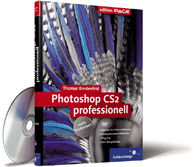
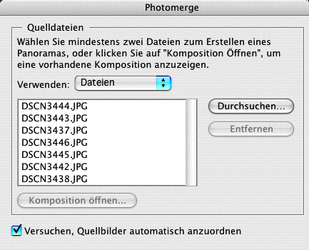
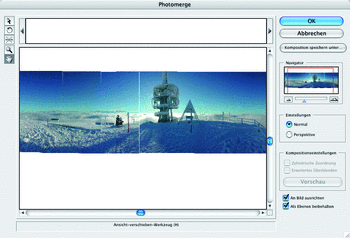
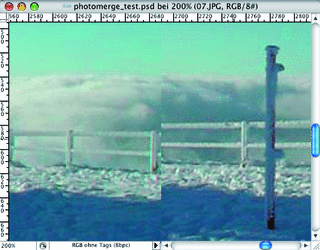
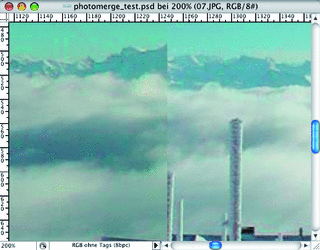
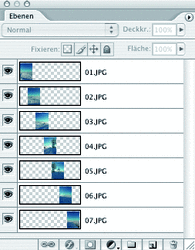
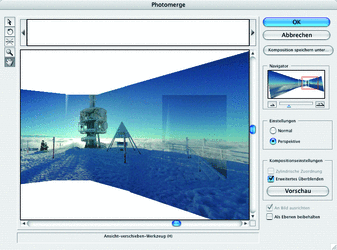
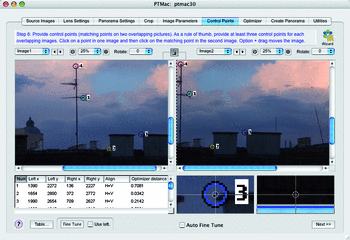
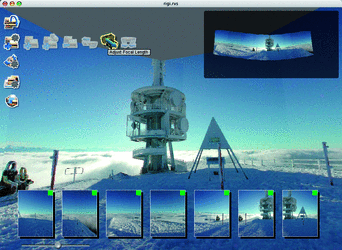

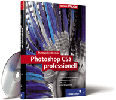
 Jetzt bestellen
Jetzt bestellen